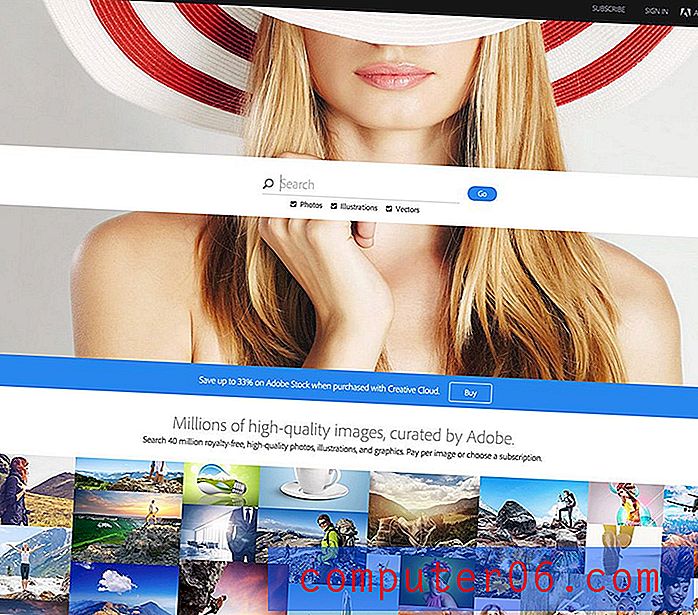Kuidas iOS 9-s kõiki küpsiseid blokeerida
Enamik veebisaite kasutab küpsiseid, et salvestada teavet, mis on asjakohane teie saidi külastuse kohta. Need küpsised on sageli kahjutud ja nende eesmärk on ainult parandada teie kogemust saidiga. Kuid aeg-ajalt võite kohata olukorda, kus küpsised häirivad teie veebikogemust, nii et eelistaksite need lihtsalt blokeerida.
Teie iOS 9 iPhone'i brauser Safari võimaldab teil valida, kuidas küpsiseid käideldakse, ja võite blokeerida need kõik. Meie allolev juhend näitab teile, kust seda seadet leida ja lubada.
Pange tähele, et allpool kirjeldatud toimingud viidi läbi iPhone 6-s, iOS 9.2-s. Samad toimingud võivad erineda iOS-i erinevaid versioone käitavate iPhone'i mudelite puhul. Lisaks võib kõigi küpsiste blokeerimine kõikidel veebilehtedel raskendada veebibrauserit. Paljud teie külastatud saidid kasutavad küpsiseid toodete ostukorvi lisamiseks või kasutavad nad küpsiseid teie kontole sisselogimiseks. Kui leiate, et te ei saa tõhusalt sirvida, võiksite kaaluda mõne muu küpsisekäitlemise valiku kasutamist, mida pakutakse allpool viimases etapis.
Siit saate teada, kuidas blokeerida iOS 9-s kõik iPhone'i veebilehtede küpsised -
- Avage menüü Seadistused .
- Valige suvand Safari .
- Valige suvand Blokeeri küpsised .
- Valige suvand Alati blokeerida .
Neid samme korratakse allpool ka piltidega -
1. samm: puudutage seadete ikooni.

2. samm: kerige alla ja koputage nuppu Safari .
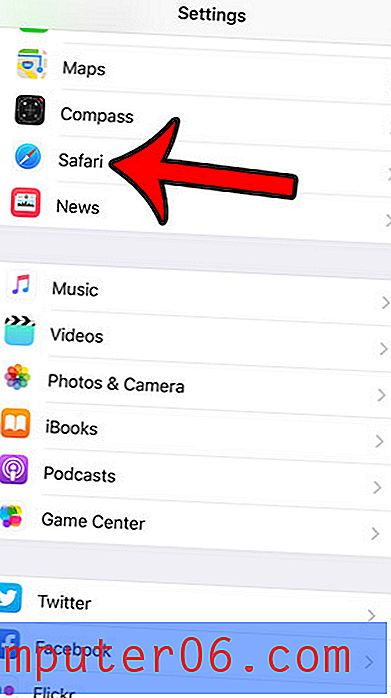
3. samm: kerige alla jaotiseni Privaatsus ja turvalisus, seejärel koputage valikut Blokeeri küpsised .
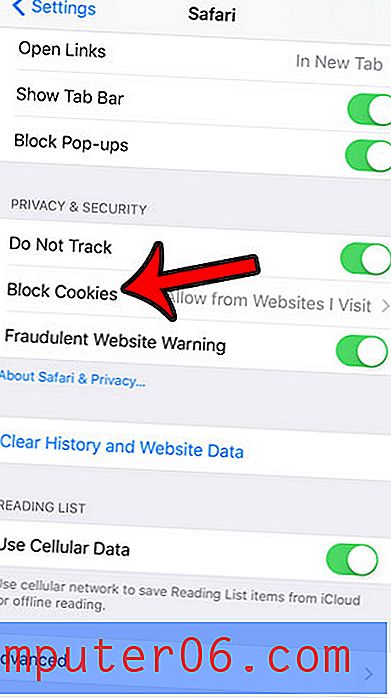
4. samm: puudutage ekraani ülaosas suvandit Alati blokeeri .
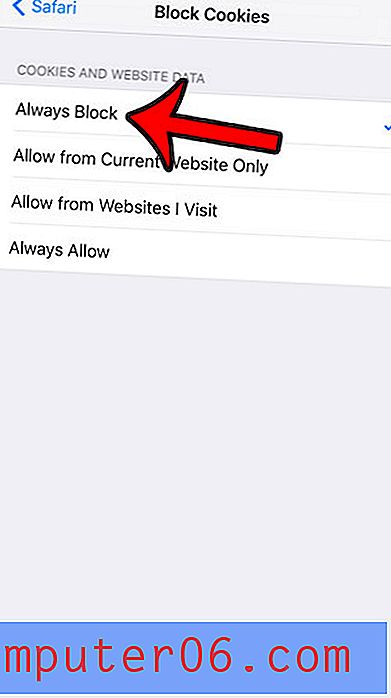
Need sammud on mõeldud spetsiaalselt küpsiste blokeerimiseks Safaris. See toiming tuleb teiste brauserite jaoks eraldi teha. Näiteks siin on, kuidas blokeerida küpsised Chrome iPhone'i brauseris.
Kas soovite kustutada kõik küpsised, ajaloo ja veebisaidi andmed, mille Safari on teie iPhone'i salvestanud? Selle teabe iPhone'ist eemaldamiseks klõpsake siin.